win10不动一会就卡住修复方法 win10画面卡死不动怎么办
win10不动一会就卡住修复方法,Win10是目前最流行的操作系统之一,然而有时候我们可能会遇到一些问题,比如画面卡死不动,当我们使用Win10电脑时,突然发现画面卡住不动了,这时候我们应该怎么办呢?不用担心下面我将为大家介绍一些解决Win10画面卡死问题的方法。通过这些方法,我们可以轻松解决这个问题,让我们的电脑恢复正常工作。
具体方法:
步骤一:
1、桌面右键-显示设置-电源和睡眠-(屏幕和睡眠都调成从不),在电源高级选项里将关闭硬盘时间设置长一些。
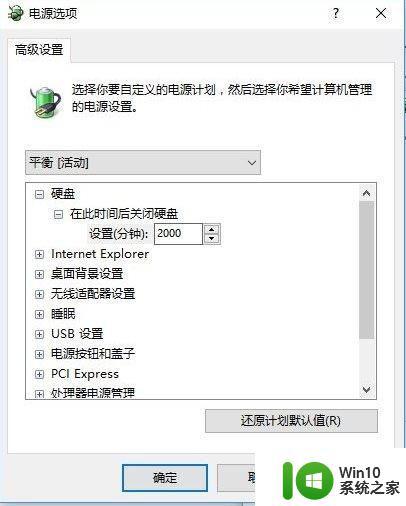
2、感觉根源有可能是硬盘或者驱动的原因,但是更换硬盘驱动也没能解决。所以先用上边方案执行。
步骤二:使用360禁止一些开机启动项
发现上边方法还是不行,我现在用第二种方法尝试,不知道大家用没用360,下边截图中我之前是禁止这些列表项启动的,今天我把这些启动项都启动了。
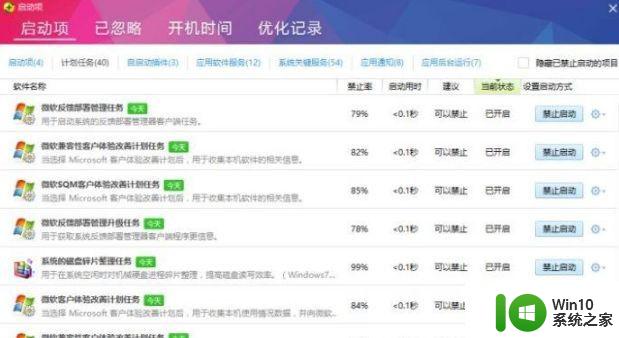
步骤三:禁止Superfetch服务
使用以下方案之后终于不死机了,请大家确认跟楼主描述的症状差不多的情况,我这种方案保证奏效。
1、首先,按“WIN+R"组合键,打开“运行”窗口,输入“services.msc”。
2、按Enter,进入“服务”,在服务列表里面找到Superfetch。
3、双击打开其属性,在服务状态点击“停止”,在“启动类型”选择“禁止”。
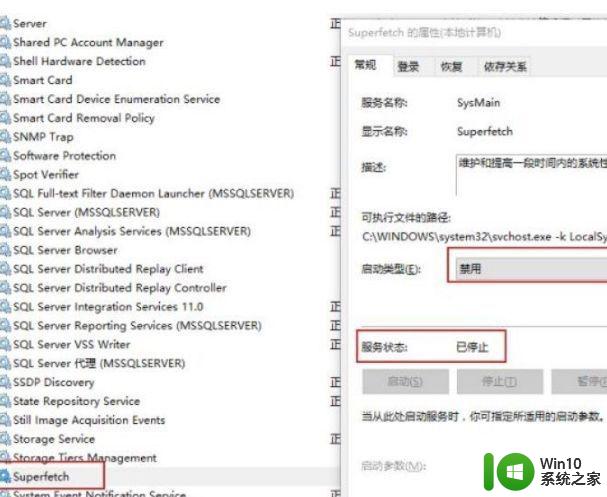
以上是关于Win10电脑不会动就卡住的修复方法的全部内容,如果您遇到相同情况,可以按照本文提供的方法来解决。
win10不动一会就卡住修复方法 win10画面卡死不动怎么办相关教程
- win10电脑死机画面卡住不动怎么办 win10电脑死机画面卡住不动解决方法
- win10任务栏卡住不动的修复方法 win10任务栏卡住不动怎么办
- win10桌面卡住不动的处理方法 win10桌面卡住不动的解决办法
- win10更新卡住不动的解决方法 win10更新卡住不动怎么办
- win10红警2进入游戏后很卡的两种解决方法 win10红警2玩一会就卡住不动怎么办
- 红警在win10上一会儿就死机如何修复 win10红警卡死怎么解决
- win10一打字就卡死解决方案 win10一打字就卡死怎么办
- win10屏幕截图卡住了如何恢复 win10截屏卡住不动怎么办
- win10开机打开软件卡死 电脑开机过一会就卡死怎么办
- win10更新卡住不动解决方法 win10系统更新卡住了怎么办
- win10系统软件卸载一半就不动了处理方法 Win10系统软件卸载卡住不动怎么办
- 联想6600装win10一直卡在准备就绪界面如何修复 联想6600装win10准备就绪界面卡死怎么办
- 蜘蛛侠:暗影之网win10无法运行解决方法 蜘蛛侠暗影之网win10闪退解决方法
- win10玩只狼:影逝二度游戏卡顿什么原因 win10玩只狼:影逝二度游戏卡顿的处理方法 win10只狼影逝二度游戏卡顿解决方法
- 《极品飞车13:变速》win10无法启动解决方法 极品飞车13变速win10闪退解决方法
- win10桌面图标设置没有权限访问如何处理 Win10桌面图标权限访问被拒绝怎么办
win10系统教程推荐
- 1 蜘蛛侠:暗影之网win10无法运行解决方法 蜘蛛侠暗影之网win10闪退解决方法
- 2 win10桌面图标设置没有权限访问如何处理 Win10桌面图标权限访问被拒绝怎么办
- 3 win10关闭个人信息收集的最佳方法 如何在win10中关闭个人信息收集
- 4 英雄联盟win10无法初始化图像设备怎么办 英雄联盟win10启动黑屏怎么解决
- 5 win10需要来自system权限才能删除解决方法 Win10删除文件需要管理员权限解决方法
- 6 win10电脑查看激活密码的快捷方法 win10电脑激活密码查看方法
- 7 win10平板模式怎么切换电脑模式快捷键 win10平板模式如何切换至电脑模式
- 8 win10 usb无法识别鼠标无法操作如何修复 Win10 USB接口无法识别鼠标怎么办
- 9 笔记本电脑win10更新后开机黑屏很久才有画面如何修复 win10更新后笔记本电脑开机黑屏怎么办
- 10 电脑w10设备管理器里没有蓝牙怎么办 电脑w10蓝牙设备管理器找不到
win10系统推荐
- 1 番茄家园ghost win10 32位官方最新版下载v2023.12
- 2 萝卜家园ghost win10 32位安装稳定版下载v2023.12
- 3 电脑公司ghost win10 64位专业免激活版v2023.12
- 4 番茄家园ghost win10 32位旗舰破解版v2023.12
- 5 索尼笔记本ghost win10 64位原版正式版v2023.12
- 6 系统之家ghost win10 64位u盘家庭版v2023.12
- 7 电脑公司ghost win10 64位官方破解版v2023.12
- 8 系统之家windows10 64位原版安装版v2023.12
- 9 深度技术ghost win10 64位极速稳定版v2023.12
- 10 雨林木风ghost win10 64位专业旗舰版v2023.12